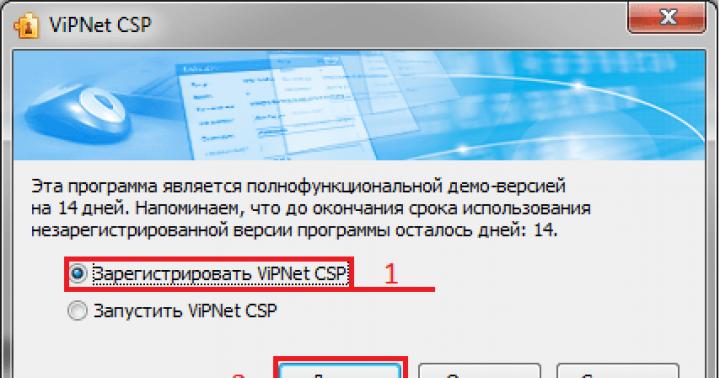Podczas generowania żądań certyfikatów i kluczy w programie generacji kluczy, okno wychodzi, gdzie program ten (lub raczej Crypto Pro) proponuje wprowadzenie hasła (rys. 8). Oferty, ale nie powoduje tego samego. Jeśli pozostawisz pola puste, nie zostanie zainstalowane żadne hasło. Ale użytkownicy prawdopodobnie myślą inaczej i oczywiście wypełnij te pola. Nie byliby, ale potem bezpiecznie zapominają, jakie hasło zostały wstrzykiwane podczas generowania, a kiedy pierwszy raz musisz się podpisać, to osoba spada w stupor. Wtedy oczywiście wezwanie do Skarbu Państwa prosi o pomoc.
Dzisiaj, w tym artykule, powiem ci, jak usunąć lub zmienić to hasło. Istnieją dwie opcje usuwania hasła. Pierwszy - gdy użytkownik pamięta stare hasło, drugi - kiedy nie pamięta. Zacznijmy od pierwszego. Jak już wspomniałem na początku artykułu, program Crypto Pro jest odpowiedzialny za kluczowy pojemnik. Rozpocznijmy go, przechodząc do panelu sterowania komputera (rys. 1):

Aby mieć taką samą okno, jak mam w prawym górnym rogu okna, wybierz przeglądarkę "Mniejszych ikon". Uruchom Crypto Pro, otwiera się okno (rys. 2):

Kliknij kartę "Serwis", aby wejść do następnego okna (rys. 3):

Na dole okna znajduje się przycisk z napisem "Edytuj hasło". Kliknij go i wejdź do następnego okna (rys. 4):

Oferujemy wybranie kontenera klucza na przycisku "Przegląd". Nie zapomnij wstawić dysku flash do komputera lub innego nośnika w kluczach. Po kliknięciu przycisku otworzy się następujące okno (rys. 5):

Wybieramy kluczowy przewoźnik, którego potrzebujesz i kliknij "OK". Otwiera się następujące okno (rys. 6):

Jesteśmy przekonani, że naprawdę wybraliśmy zamknięty pojemnik na klucz i kliknij przycisk "Zakończ", po czym okno wprowadzania hasła (rys. 7):

Musisz wprowadzić wprowadzone hasło podczas generowania kluczy i żądania certyfikatu w programie Key Generation Program. Rozumie się, że pamiętasz to :). Wchodzimy, kliknij "OK", pole wyboru "Zapamiętaj hasło" nie jest konieczne, a my wpaść w nowe okno wprowadzania hasła (rys. 8):

Tutaj hasło można zmienić tylko, ale także usunąć ją, jeśli opuścisz pola puste. Jeśli chcesz zmienić hasło, wymyślić i wprowadź go dwa razy.
W przypadku, gdy użytkownik pamięta stare hasło do kontenera, pomyślaliśmy. Spróbujmy usunąć hasło z pojemnika, gdy jest bezpiecznie zapomniany. Tutaj pomożemy narzędziem Cspetstexe, który jest zawarty w zestawie instalacyjnym programu Crypto o począwszy od wersji 3.6. Jeśli masz zainstalowany program, to narzędzie, które masz i znajduje się w drodze zainstalowania programu, tj. C: Pliki programów (X86) Crypto Pro \\ csp (mam 64-bitowy system operacyjny, jeśli masz 32 Wyładowanie, a następnie (x86) będzie zaginął w sposób). Musimy go uruchomić z linii poleceń.
Aby otworzyć wiersz poleceń w systemie Windows 7, musisz przejść do żądanego folderu przez przewodnik, naciśnij klawisz "Shift" na klawiaturze i zachowując go kliknij prawym przyciskiem myszy żądany folder. Wszystko zilustrowano na zdjęciu poniżej (rys. 9):

W menu kontekstowym, które pojawi się, musisz wybrać "Otwórz polecenia" polecenia "już przy lewym przycisku myszy. W oknie poleceń należy najpierw wpisać następujące polecenie: Oczywiście żadne nawiasy kwadratowe. To polecenie pokaże nam wszystkie dostępne pojemniki z zamkniętych kluczy w formularzu: [Nazwa medialna Nazwa kontenera]. Kiedy dowiadujemy się, co nazywa się naszym kontenerem kluczy prywatnych, musisz wprowadzić kolejne polecenie: . Znowu bez nawiasów kwadratowych. W cytatach musisz wprowadzić nazwę kluczy zamkniętych pojemnika, którego nauczyłeś się w poprzednim kroku. Entery Enter. Przed. To polecenie pokaże nam zapisane hasło, poznając go, będziemy mogli korzystać z pierwszej metody do usunięcia lub zmiany hasła.
Wszystkie powyższe działania zostały wykonane przeze mnie, o czym świadczy rysunek 10:

Natychmiast chcę zauważyć, że nie mogłem "znaleźć hasła" za pomocą tej metody (czerwony ścieg na rys. 10). Myślę jednak, że jest to spowodowane faktem, że pojemnik, który wskazał na drugim poleceniu uzyskano przez kopiowanie z mediów do nośnika za pomocą elementu menu programu Crypto "Kopiuj" (rys. 3). Generowanie kluczy prywatnych zostało przeprowadzonych na innym przewoźniku, a nie przystępny dla mnie więcej. Ale metoda pracuje.
Jeśli nie powiedziesz też, aby usunąć hasło w ten sposób, jedynym sposobem pozostaje - aby ujawnić bieżący certyfikat i generować nowe klucze i nowe żądanie certyfikatu. A jeśli jesteś poważniejszy o ochronie hasłem, nie "zapomniałeś hasła. To wszystko. Powodzenia!
I wreszcie ... Jeśli podoba Ci się ten artykuł i nauczyłeś się czegoś nowego dla siebie, zawsze możesz wyrazić wdzięczność w warunkach pieniężnych. Kwota może być dowolna. Nie zobowiązuje cię do niczego, wszystko jest dobrowolne. Jeśli nadal zdecydujesz się obsługiwać moją witrynę, a następnie kliknij przycisk "Dziękujemy", który można zobaczyć poniżej. Zostaniesz przekierowany na stronę mojej witryny, gdzie można wymienić jakieś pieniądze na portfel. W takim przypadku czekasz na prezent. Po pomyślnym przeniesieniu pieniędzy możesz go pobrać.
« Infotex Internet Trust. »__________________
"___" __________ 2011
Instrukcje dotyczące zaplanowanej zmiany podpisu elektronicznego
I. Często zadawane pytania (FAQ) 3
II. Wprowadzenie cztery
III. Planowany kanał EP .. 5
IV. Dostęp do hasła kanałowego do zamkniętego kontenera EP .. 12
JA.Często Zadawane Pytania(FAQ)
Ta sekcja jest wymagana do szybkiego znalezienia odpowiedzi na często zadawane pytania.
1. Pytanie:
Utworzyłem kontener z zamkniętym kluczem i otrzymałem certyfikat.
Co kod PIN (hasło)domyślnie wymagają wprowadzenia podczas żądania?
Odpowiedź:
Podczas tworzenia nowego zamkniętego klucza EP do pojemnika ustawiono domyślne hasło - 123456 . Zaleca się zmianę hasła dostępu do pojemnika za pomocą standardowego 123456 do bardziej stabilnego, co będzie wiedzieć tylko ty. Aby to zrobić, użyj Sekcja I.V. Ta instrukcja.
2. Pytanie:
Co za narzędzie kryptograficzny ochrona informacji (Skzi) musi być używany do pracy z komputerem raportem Astral?
Odpowiedź:
Internet Trust "Gwarantuje stabilną pracę komputera Raportu Astralnego i zapewnia odpowiednie wsparcie techniczne podczas korzystania z SCJ VIPNET. Csp..
Procedura określania dostępności VIPNET CSP na komputerze jest opisana w sekcji III tej instrukcji.
Procedura przejścia dla VIPNET Cryptoservice na VIPNET CSP jest opisana w przejściu astral_ do VIPNET Cryptoservice na VIPNET CSP.
3. Pytanie:
Co, jeśli napotkałem problemy nie opisane w tej instrukcji?
Odpowiedź:
W większości przypadków problemy wynikające z planowanej zmiany PE i nie opisane w niniejszej instrukcji są rozwiązane przez ponowne uruchomienie komputera Astral Report.
Jeśli po ponownym uruchomieniu komputera Astral PC, problem nie znikał - skontaktuj się z usługą pomocy technicznej zaufania internetowego "(www. *****).
W przypadku najszybszego rozwiązania pojawiających się problemów należy przygotować do zapewnienia zdalnego dostępu do pulpitu komputera za pomocą admin ameryki (http: // www / ru /).
II.Wprowadzenie
ü Dokument przeznaczony jest dla użytkowników przeprowadzających zaplanowaną zmianę podpisu elektronicznego (dalej - EP). Zgodnie z planowaną zmianą ES rozumie się jako zmiana w zamkniętym kluczu PE i odpowiedniego świadectwa Klucz PE (zwany dalej - SCAP) w związku z wygaśnięciem okresu ważności.
ü Procedura opisana w tym podręczniku zakłada, że \u200b\u200bkomputer użytkownika został już utworzony na narzędziu informacyjnym CRPNet CSP użytkownika. Jeśli zainstalowałeś oprogramowanie VIPNET CRYPTOSERVICE, a następnie przed planowanym przesunięciem podpisu elektronicznego, przejście z oprogramowania VIPNET Cryptoservice do VIPNET CSP zgodnie z dokumentem
Procedura określania dostępności na komputerze VIPNET. Csp. Opisane w sekcji III. Ta instrukcja.
ü w centrum certyfikującemu zaufania w Internecie "(zwane dalej UC" IIT ") ważność PE, przeznaczony do składania sprawozdań z organami regulacyjnymi Federacji Rosyjskiej, jest ustalona równa 1 rok.
ü Jeśli podczas okresu ważności EP w Twojej organizacji poświadczenia organizacji i / lub właściciel EP, w szczególności:
Poświadczenia szefa organizacji / właściciela EP;
Nazwa organizacji;
Organizacja Inn / Cat;
Kod korpusu kontrolnego, w którym raportowanie jest przeprowadzane
lub kompromisowanie EP, w tym:
Utracony dostęp do klucza przewoźnika (zapomniany PIN);
Stracił kluczowy przewoźnik;
Jest szansa, że \u200b\u200btwój EP został skopiowany i używany / używany przez inne osoby;
Musisz wyprodukować uncheduled Shift EP.. Niepoprawowana zmiana EP jest wykonana w koordynacji z menedżerem "IIT" z osobistym przybyciem użytkownika (właściciela EP) w UC "IIT" i nie jest opisany w tej instrukcji.
ü Aby poprawnie pracować, oprogramowanie Raportu Astralnego odbywa się po planowanej zmianie EP, należy wykonać wszystkie elementy tego podręcznika w określonej sekwencji.
ü Konieczne jest zwrócenie szczególnej uwagi na notatki oznaczone znakiem.
Div_adblock138 "
III.Planowana zmiana EP.
ü Upewnij się, że został już ponownie zainstalowany przez VIPNET Cryptoservice na VIPNET CSP. Aby to zrobić, zadzwoń do menu Start à Otwórz "Panel sterowania" à Run "Usuń programy" (Rysunek 1, 1a).
Na liście programów upewnij się, że nie ma cryptoserwacji VIPNET i dostępność VIPNET. Csp. (Rysunek 1b).

Obrazek 1

Figura 1a.

Rysunek 1B.
Jeśli nie ma listy programów VIPNET. Csp. i obecne Cryptoservice VIPNET, musisz dokonać przejścia zgodnie z dokumentem "Astral_instrukcja przejścia z VIPNET Cryptoservice na VIPNET CSP".
https://pandia.ru/text/78/389/Images/image006_106.jpg "Szerokość \u003d" 503 "wysokość \u003d" 356 id \u003d "\u003e
Rysunek 2.
Jeśli z jakiegoś powodu VIPNET CSP nie określi obecności kontenerów lub gdy pytanie Cryptoservice VIPNET "Chcesz usunąć folder użytkownika" wybrano "Tak", musisz użyć kopii klawiszy (instrukcje sekcji III Astral_instrukcje na przejściu z VIPNET Cryptoservice na VIPNET CSP).
ü Kliknij przycisk Dodaj na karcie Kontenery.
https://pandia.ru/text/78/389/Images/image008_92.jpg "Szerokość \u003d" 646 "wysokość \u003d" 277 src \u003d "\u003e
Rysunek 4.
ü VIPNET CSP daje powiadomienie "Pojemnik został pomyślnie dodany" i ustawić kwestię ustawienia certyfikatu znajdującego się w pojemniku do przechowywania systemu. Kliknij "Tak" i przejdź do następnego artykułu instrukcji (Rysunek 5).

Rysunek 5.
ü po wygaśnięciu. 2 dni robocze Od momentu skontaktowania się z Internet Trust Manager musisz uruchomić program Raportu Astralnego za pomocą ikony z pulpitu (Rysunek 6).
ü Przed uruchomieniem programu raportu Astral sprawdź połączenie z Internetem. Po uruchomieniu program automatycznie odnosi się do serwera aktualizacji do informacji turystycznych.
Rysunek 6.
ü rozpocznie system aktualizacji. Powinieneś poczekać, aż wszystkie aktualizacje zostały pobrane (rysunek 7).

Rysunek 7.
ü Po pobraniu aktualizacji system poprosi o zalogowanie się. Aby to zrobić, kliknij przycisk "Zaloguj się".
ü W Uruchomieniu Kreatora pierwotnego inicjalizacji kliknij przycisk Dalej (Rysunek 8).
https://pandia.ru/text/78/389/Images/image013_75.jpg "Szerokość \u003d" 326 "wysokość \u003d" 303 "\u003e
Rysunek 9.
ü uruchomi elektroniczną ruletkę (rysunek 10). Weź wskaźnik myszy w oknie lub naciśnij dowolne klawisze na klawiaturze.

Rysunek 10.
ü Okno pojawi się z wnioskiem o wprowadzenie hasła zbiornika EP.
Wprowadź hasło zainstalowane na domyślnym kontenerze - 123456
i kliknij "OK" (Rysunek 11).

Rysunek 11.
ü Kreator automatycznie utworzy prośbę do scap i wysłać go do UC "IIT".
Kliknij przycisk Zakończ, aby zakończyć główny kreator inicjalizacji (Rysunek 12).

Rysunek 12.
ü Po tym, jak wszystkie powyższe procedury są wykonywane w oknie Wybór użytkownika, status konta zmieni się na "Wysłane żądanie certyfikatu" (Rysunek 13).

Rysunek 13.
W tym celu utworzenie nowego zamkniętego klucza EP i zapytanie na scape jest zakończone.
W ciągu 2 (dwóch) dni roboczych Dla Ciebie zostanie utworzona nowa scap i dostarczona przez włączenie w aktualizacji. Aby uzyskać nowy złom, należy uruchomić program Raportu Astralnego opisanego przed metodą (Rysunek 6.7) i upewnij się, że stan konta w oknie wyboru użytkownika (Rysunek 14) zmieniono na "Gotowy do pracy". Kliknij przycisk "Logowanie", aby rozpocząć pracę (Rysunek 14).
https://pandia.ru/text/78/389/Images/image001_293.gif "alt \u003d" * "szerokość \u003d" 12 "wysokość \u003d" 12 "\u003e Uwaga! Podczas tworzenia nowego zamkniętego klucza EP do pojemnika ustawiono domyślne hasło - 123456
.
Zaleca się zmianę hasła dostępu do pojemnika za pomocą standardowego 123456 do bardziej stabilnego, co będzie wiedzieć tylko ty. Aby to zrobić, użyj sekcjiIV. ta instrukcja.
IV.DO.dostęp do hasła MENA do kontenera zamkniętego klucza EP
ü Uruchom VIPNET CSP z panelu startowego (Rysunek 15).
100% "Style \u003d" Szerokość: 100,0%; Border-Collapse: Collapse "\u003e
Uwaga! Pamiętaj, aby pamiętać nowe hasło dostępu.
Jeśli zapomnisz ustawienia hasła, będziesz musiał wyprodukować nieplanowaną zmianę EP z osobistym przybyciem w UC "IIT".
Jeśli wystąpiły błędy podczas procesu aktualizacji, tj. Serwer proxy jest skonfigurowany w miejscu pracy, wykonaj wymagania określone w pliku CD: Treść Zalecenia dla administratora systemu Zalecenia do skonfigurowania pracy raportu programu astralnego za pośrednictwem proxy .